- 目次>
- 本商品でできること >
- ローカルファイル指定バージョンアップ
ローカルファイル指定バージョンアップ
サポートデスクからダウンロードしたファームウェアファイルで、本商品のファームウェアを更新することができます。
設定を行う前に
設定手順
説明で使用している画面は一例です。OS、WWWブラウザの種類など、ご利用の環境によっては表示内容が異なる場合があります。
- 1.
- 2.
-
ファームウェアを解凍します。
◆補足◆
- ファームウェアファイル(bin形式:xxxx.binというファイル)が作成されます。
- 3.
-
クイック設定Webを起動します。
- 4.
- ホーム画面の「メンテナンス」-「ファームウェア更新」をクリックします。
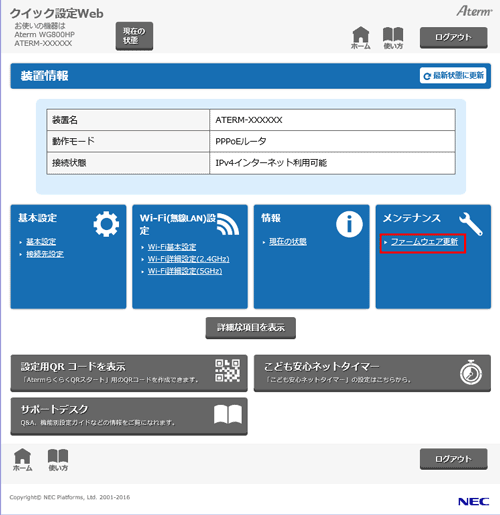
- 5.
- 次の手順でファームウェア更新を開始します。
- ① 「更新方法」で「ローカルファイル指定」を選択します。
- ② 「ファームウェアファイル」で、[参照]をクリックしてファームウェアファイル(bin形式:xxxx.binというファイル)を指定します。
- ③ [更新]をクリックします。
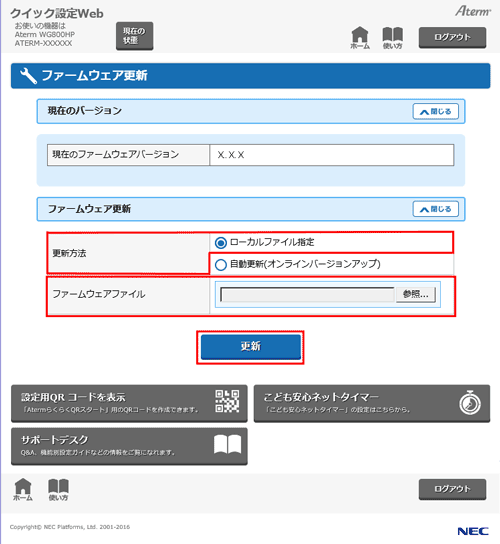
- 6.
- 下の画面が表示されたら、内容をよく読んで[OK]をクリックします。
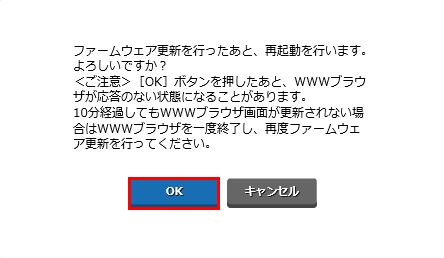
- 7.
-
「ファームウェア更新中です。XXX 秒ほどお待ちください。残りXXX 秒...」と表示されます。
そのまましばらくお待ちください。◆注意◆
- 本商品の電源は、絶対に切らないでください。(ACアダプタは取り外さないでください。)
- 8.
-
「ログイン」画面が表示されます。